
Kuinka asentaa Tableau?
Tableau on datan visualisointiohjelmisto (työkalu), jota käytetään organisaatioiden kautta analysoida tietojaan ja tehdä liiketoimintapäätöksiä. Työkalun käyttö on hauskaa, koska siinä on interaktiivinen käyttöliittymä ja kyky tuottaa hienoja visualisointeja.
Tämä artikkeli opastaa sinut vaiheissa, joilla Tableau Desktop asennetaan Windows-käyttöjärjestelmälle.
Tableau Desktopin asennuksen vaiheet
Seuraava on taulukon asennuksen eri vaiheet:
-
Vaihe 1
Ensinnäkin meidän on ladattava Tableau-ohjelmisto Tableau-verkkosivustolta tableau -sovelluksen asentamiseen https://www.tableau.com/products/desktop/download
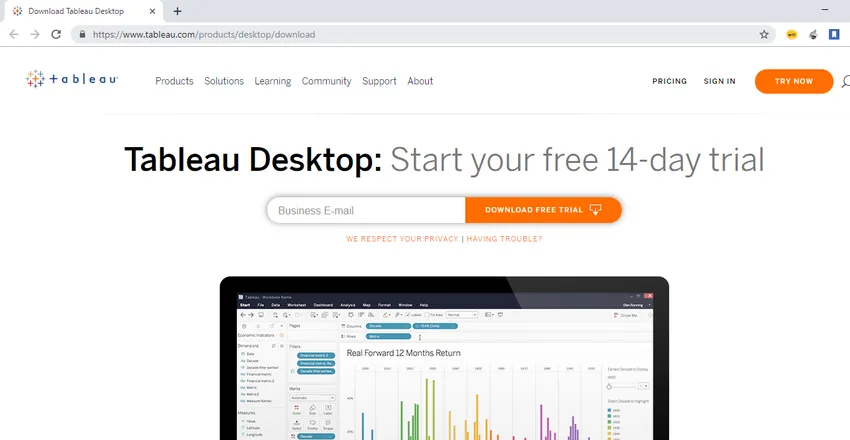
Tämä on kotisivu, jolla voit ladata Tableau Desktopin. Voit ladata uusimman version tästä linkistä. Sivun yläosa sisältää vaihtoehtoja, kuten Tuotteet, Ratkaisut, Oppiminen, Yhteisö, Tuki, Tietoja ja Hinnoittelu. Tableau tarjoaa valikoiman tuotteita, kuten Tableau Desktop, Tableau Reader, Tableau Public, Tableau Server, Tableau Online, Tableau Prep. Tuotteet-vaihtoehto antaa luettelon kaikista tuotteista, joita Tableaun on tarjottava kuluttajille.
Ratkaisut-vaihtoehto antaa tarkkailun Tableaun voimalle, kuinka sitä voidaan käyttää eri markkinoiden ja alojen analysointiin, sekä suuremmalle teollisuusalustalle että pienemmille alustoille, kuten yksityishenkilöille.
Tableau tarjoaa myös ilmaisia videoluentoja ja Tableau-koulutusta, jota ihmiset, jotka haluavat oppia Tableausta, voivat hyödyntää. Oppiminen tarjoaa tietojoukot, jotka voidaan ladata ja käyttää niitä harjoitteluun videoita katseltaessa. Työskennellessämme jonkin projektin parissa tai yksityishenkilönä, saatamme törmätä johonkin asiaan tai epäilykseen Tableaussa. Tableaun yhteisöllä on foorumeita, joissa ihmiset voivat laatia kyselyjä ja äänestää myös joitain lisäominaisuuksia varten, joita he haluaisivat nähdä Tableaussa tulevaisuudessa. Ja keskusteluketju sisältää monia kysymyksiä, joita ihmiset kohtaavat työskennellessään Tableaun kanssa.
Lisäksi on olemassa meneillään olevia blogeja ja online-tapahtumia, joihin ihmiset voivat puuttua ja saada enemmän oivalluksia. Meillä on myös Tableau-tuki, jossa Tableau-palveluntarjoajien ammattilaiset auttavat ihmisiä pysymään kiinni heidän kyselyistään tai ongelmista, joita he kohtaavat kehitettäessä kojetauluja tai työskennellessään muissa Tableau-palveluissa, kuten Server, Tableau prep jne.. Voimme joko saada online-tukea tai voimme soittaa heille ja ratkaista kyselyt itse puhelimitse. Tietoja-vaihtoehto antaa käsityksen siitä, mikä Tableau on ja minkä tavoitteen kanssa se on kehitetty, sekä joitain näkemyksiä johtajuudesta. Sitten meillä on hinnoitteluvaihtoehto, joka antaa lisätietoja tarjottujen Tableau-palveluiden hinnoittelusta.
Kirjoita sähköpostiosoite ja aloita lataus. Avaa ladattu tiedosto ja aloita asennus.
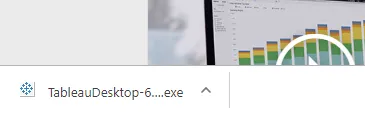
-
Vaihe 2
Hyväksy sopimus ja aloita taulukon asennuksella.
Jos haluat jakaa Tableavalle joitain yksityiskohtia siitä, kuinka käytät tuotetta, jotta yritykselle on helpompaa saada palautetta ja parantaa tuotteeseen liittyviä tietoja (Tableau), voit tarkistaa 'Paranna tätä tuotetta jakamalla käyttötietoja Tableaun kanssa' vaihtoehto.
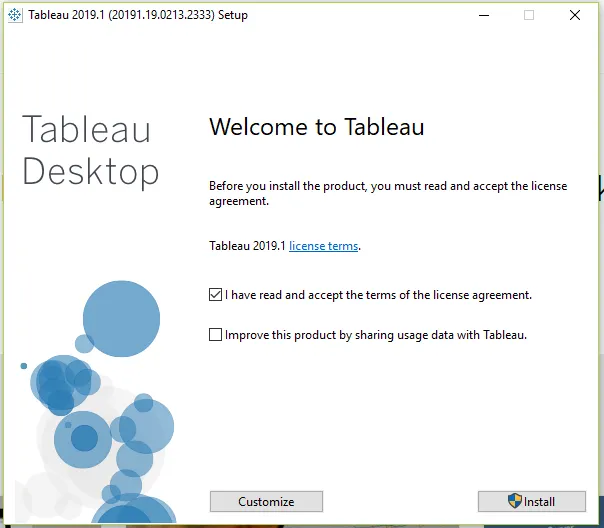
Näet, että Tableau on asennettuna
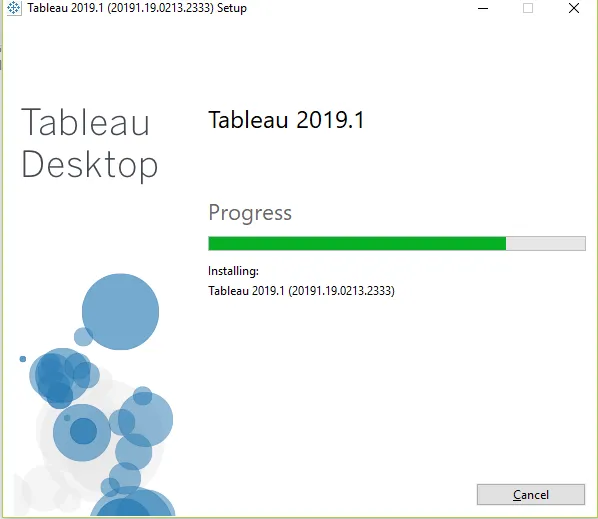
-
Vaihe 3
Asennuksen jälkeen Tableau on valmis. Tableau avautuu ja sinulle esitetään seuraava näyttö. Näytöllä on lomake, joka on täytettävä yksityiskohdilla, kuten nimi, puhelinnumero, organisaation nimi jne. Täytä nämä tiedot rekisteröidäksesi tuotteeseen, jotta voit käyttää sitä. Tämä on vain kertaluonteinen toiminta. Mutta tämä toiminta on tehtävä uudelleen, jos asennat taulukon uudelleen koneellesi tai käytät taulukkoa toisessa koneessa ensimmäistä kertaa.
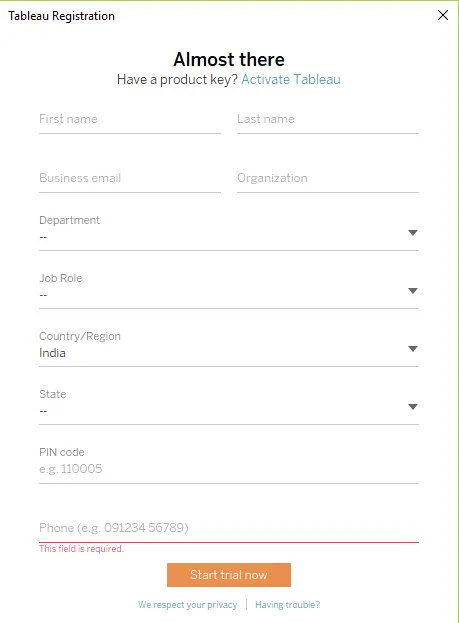
-
Vaihe 4
Kirjoita kaikki tietosi ja käynnistä kokeiluversio. Tableaun kokeiluversiota voidaan käyttää 14 päivän ajan, minkä jälkeen tarvitset lisenssiavaimen Tableau-ohjelmiston asentamiseen. Kokeilun päätyttyä et voi käyttää taulukkoa ilman lisenssiavainta. Jos haluat käyttää Tableau-ohjelmaa ilmaiseksi, voit ladata ja asentaa Tableau Public -sovelluksen Tableau-verkkosivustosta siirtymällä tähän linkkiin https://public.tableau.com/en-us/s/download, samat vaiheet voidaan ladata Tableau Public -ohjelmisto. Ero Tableau Public- ja Tableau Desktop -version täydellisessä versiossa on se, että Tableau Public -sovelluksella on rajoitetut mahdollisuudet muodostaa yhteys tietolähteisiin. Voit muodostaa yhteyden vain pariin tietolähteeseen, kuten excel-taulukkoon, google-taulukkoon, ja niin käyttää sitä tietolähteeksi, kun taas Tableau Desktop tarjoaa Tableaun täydet toiminnot ilmaiseksi 14 päivän ajan. Voit muodostaa yhteyden kaikkiin käytettävissä oleviin tietolähteisiin, joita Tableau tarjoaa. Sinun on tehtävä tili Tableau-julkisella verkkosivustolla, jotta voit käyttää Tableau-julkista, ja sitten kehittämäsi työkirjat tai raportit on julkaistava Tableau Public -palvelimella. Et voi tallentaa kehitettyjäsi Tableau Public -raportteja paikallisesti tietokoneellesi.
Voit kuitenkin tallentaa raportit lataamalla raportit, jotka on julkaistu Tableau-julkisesta palvelimesta. Tällä tavalla voit tallentaa kopion paikalliselle järjestelmällesi epäsuorasti.
Suositellut artikkelit
Tämä on opas kuinka asentaa Tableau. Täällä olemme keskustelleet ohjeista ja Tableau-asennuksen eri vaiheista. Voit myös tarkastella seuraavaa artikkelia saadaksesi lisätietoja -
- Mikä on Tableau-palvelin?
- Kuinka Tableau-komentoja käytetään?
- Tableau-käyttö
- Vaihtoehtoja Tableau